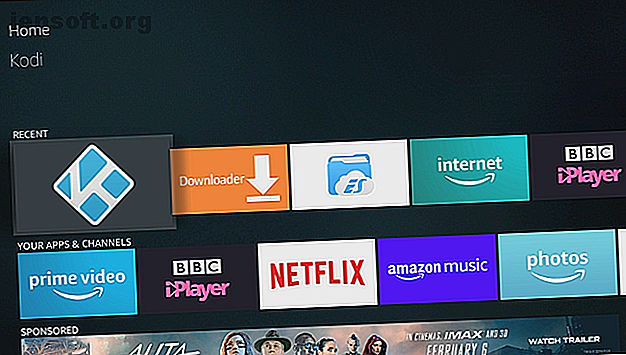
Come installare Kodi su Amazon Fire Stick
Annuncio pubblicitario
Stai cercando un modo per massimizzare le capacità del tuo Amazon Fire Stick installando Kodi? È semplice da fare e alla fine avrai a disposizione una vasta gamma di servizi di streaming.
Sblocca subito l'elenco dei "Canali TV essenziali di Amazon Fire Stick"!
Questo ti iscriverà alla nostra newsletter
Inserisci la tua e-mail di sblocco Leggi la nostra politica sulla privacyIn questo articolo spiegheremo come installare Kodi su una Amazon Fire TV Stick. Sono disponibili diverse opzioni, nessuna delle quali richiede un computer. Invece, ogni metodo consente di scaricare e installare Kodi direttamente su Fire Stick.
3 modi per installare Kodi su Amazon Fire Stick

Il bello dell'installazione di Kodi su Fire Stick è che può essere fatto rapidamente, senza PC. Esamineremo tre opzioni che è possibile utilizzare per installare Kodi su Fire Stick.
- Downloader : semplice e veloce.
- ES File Explorer : ideale se si prevede di installare altre app di terze parti.
- Apps2Fire : perfetto per l'installazione remota da un dispositivo Android.
Ogni metodo è leggermente diverso, ma il risultato è lo stesso: Kodi è installato sul tuo Fire Stick. Tutti i tuoi componenti aggiuntivi preferiti di Kodi saranno pronti per l'installazione.
Sei nuovo di Kodi e non sai quali componenti aggiuntivi dovresti usare? Sebbene sia legale installare Kodi alcuni dei componenti aggiuntivi violano il copyright. La nostra lista dei migliori componenti aggiuntivi di Kodi ti aiuterà a stare lontano dai guai.
Prima di procedere, dovresti sapere che questi passaggi per installare Kodi su Fire Stick funzionano su qualsiasi dispositivo Amazon Fire TV. È anche fondamentale consentire l'installazione di app di terze parti su Amazon Fire Stick. Questo vale per tutti e tre i metodi.
Per fare ciò, prendi il telecomando Amazon Fire Stick e apri il menu Impostazioni . Da qui, trova My Fire TV e inserisci il tuo PIN quando richiesto.
Seleziona Opzioni sviluppatore, quindi App da fonti sconosciute . Verrà visualizzato un messaggio che spiega cosa significa abilitare questo. In breve, stai dando l'autorizzazione Fire Stick per installare app oltre l'App Store di Amazon. Ciò può avere implicazioni per la sicurezza, quindi l'avvertimento.
L'installazione di Kodi su Fire Stick è sicura, tuttavia, selezionare Attiva per abilitare l'installazione di app da fonti sconosciute.
Tieni presente che una volta installato Kodi, puoi tornare a questa schermata per disabilitare l'installazione di app da fonti sconosciute.
Al termine, fai clic su Home sul telecomando Amazon Fire. Puoi quindi scegliere uno dei tre metodi seguenti per installare Kodi su Amazon Fire Stick.
1. Installa Kodi su Fire Stick con Downloader
Un modo semplice per installare Kodi è con l'app Downloader, ma è necessario installarlo prima. Usa l'opzione Cerca su Fire Stick e inserisci "Downloader" per iniziare. Quando viene visualizzato il risultato per l'app Downloader, selezionare questo, quindi Installa .
Inserisci il tuo PIN quando richiesto, quindi quando si apre l'app, inserisci l'URL per scaricare Kodi.

Fai clic su Vai, quindi attendi che la pagina venga caricata. Usa il telecomando Fire Stick per scorrere verso il basso la pagina fino a trovare le opzioni di download, selezionando Android> ARMV7A (32 bit) .

Attendere il download del file, il che comporterà l'avvio automatico del programma di installazione dell'APK Kodi. Fare clic su Avanti per leggere l'intero schermo delle informazioni relative alle autorizzazioni, quindi su Installa .
Al termine dell'installazione, puoi fare clic su Fine per tornare all'app Downloader o Apri per iniziare a divertirti con Kodi.
2. Utilizzare ES File Explorer per installare Kodi su un Fire Stick
Preferiresti usare un'app con cui hai già familiarità? Se stai già eseguendo ES File Explorer su Amazon Fire Stick, questo può essere utilizzato per installare Kodi.
Dalla schermata principale aprire lo strumento di ricerca e immettere "es file". Pochi istanti dopo dovresti vedere l'app ES File Explorer come un'opzione da installare, quindi seleziona questa opzione, inserendo il PIN se richiesto.
Successivamente, nel riquadro di sinistra, selezionare Preferito, quindi Aggiungi . Immettere il seguente URL: http://kodi.tv/download quindi fare clic su Avanti .
Immettere l'etichetta Kodi nel campo successivo, quindi di nuovo Avanti e Aggiungi . Puoi quindi espandere il menu Preferiti a sinistra per trovare Kodi e selezionarlo per aprire la pagina di download.

Scorri verso il basso la pagina utilizzando il telecomando Fire, quindi seleziona Android. Scegli ARMV7A (32 bit) e nella schermata successiva fai clic su Scarica . Attendi che l'app venga scaricata su Fire Stick, quindi Installa per terminare.
3. Installa Kodi su Fire Stick tramite Android con Apps2Fire
Se non vuoi (o non puoi) installare Kodi sul tuo Fire Stick usando il telecomando, perché non usare Android?
Grazie all'app Apps2Fire per telefoni Android, puoi eseguire il programma di installazione dell'APK Kodi sulla tua rete domestica. Questo è veloce come gli altri metodi ed è conveniente se qualcuno sta guardando la TV allo stesso tempo.
Inizia installando l'app Apps2Fire sul tuo telefono Android. Se non lo hai già, dovresti installare anche Kodi sul tuo telefono.
Scarica : Apps2Fire


Quindi, trova l'indirizzo IP di Fire Stick. Apri Impostazioni> My Fire TV> Informazioni su> Rete per visualizzare l' indirizzo IP e prenderne nota.
È quindi necessario abilitare il debug ADB su Fire Stick. Apri Impostazioni> My Fire TV> Opzioni sviluppatore e seleziona Debug ADB . Impostalo su On .
Apri Apps2Fire su Android e trova l'opzione di installazione nel menu. Inserisci l'indirizzo IP per Amazon Fire Stick e tocca Salva . In alternativa, è possibile utilizzare l'opzione Scansione per visualizzare un elenco di dispositivi sulla rete o Cerca Fire TV per trovare Fire Stick.
Quindi passa alla visualizzazione della scheda SD Fire TV e tocca per aggiornare. La connessione ADB verrà stabilita da Android a Fire Stick e verrà visualizzato un prompt per fare clic su OK per accettare la connessione su Fire Stick.

Accetta questo per procedere, quindi passa all'app alla visualizzazione App locali e trova Kodi. Seleziona semplicemente Kodi e fai clic su Installa . Il file APK verrà caricato e Kodi installato sul tuo Amazon Fire Stick.
Se stai usando Kodi, una VPN è una buona idea
Se stai usando Kodi (o qualsiasi altra app di streaming) su Amazon Fire Stick, installare una VPN è una buona idea.
Ancora più importante, una rete privata virtuale crittografa la tua connessione con il server remoto, proteggendo la tua attività online dall'osservazione. Tuttavia, se stai trasmettendo film o programmi TV in streaming, una VPN può anche aiutarti a bypassare il blocco delle regioni. Ad esempio, gli spettatori del Regno Unito che accedono a Netflix tramite un server VPN con sede negli Stati Uniti avranno accesso alla libreria nordamericana di Netflix.
Controlla la nostra lista delle migliori VPN per Kodi 3 VPN gratuite per Kodi (ma la migliore VPN per Kodi è a pagamento) 3 VPN gratuite per Kodi (ma la migliore VPN per Kodi è a pagamento) Esistono VPN gratuite per Kodi, anche se non sono ' il meglio. Questo articolo elenca le migliori VPN gratuite specializzate in Kodi. Leggi di più .
Tieni Kodi aggiornato sul tuo Fire Stick
Ormai dovresti aver installato Kodi sul tuo Fire Stick. Altrimenti, hai tre semplici metodi per attivarlo in pochi minuti.
Ricorda, quando usi Kodi, è una buona idea eseguire il software VPN per mantenere la privacy dei componenti aggiuntivi che stai utilizzando. Vari servizi VPN forniscono app per dispositivi Amazon Fire, quindi questo non dovrebbe essere un problema.
Con Kodi installato su Fire Stick è ragionevole assicurarsi di utilizzare sempre la versione più recente. Ciò migliorerà la sicurezza e la privacy della tua rete e dei tuoi dispositivi. Ora puoi seguire la nostra guida per iniziare a usare Kodi Come usare Kodi: la guida alla configurazione completa Come usare Kodi: la guida alla configurazione completa La nostra guida per principianti mostra come installare il software Kodi, come navigare attraverso la configurazione iniziale e come per caricare componenti aggiuntivi. Maggiori informazioni per ulteriori informazioni.
Ulteriori informazioni su: Amazon Fire Stick, Amazon Fire TV, Kodi, Media Streaming, .

